- Back to Home »
- Apa Itu Team Viewer ? , Fungsi Dan cara penggunaannya
Posted by : ,
Senin, 25 September 2017
Team Viewer
Apa sih Team Viewer itu?
TeamViewer itu adalah aplikasi yang dapat digunakan untuk media komunikasi jarak jauh, menghubungkan sebuah komputer dengan komputer lainnya dengan menggunakan akses internet sebagai bahan bakarnya. TeamViewer memungkinkan untuk kedua komputer dapat melakukan file transfer, chatting dan melakukan video call
Kenapa harus TeamViewer?
Ada beberapa alasan kenapa saya memilih TimeViewer sebagai aplikasi untuk mengremote komputer.
Berikut alasannya :
1. Hemat waktu dan uang
Mendukung, membantu, berinteraksi dan berkaloborasi bersama banyak orang. Bertukar informasi. Mengakses dan menggunakan tekbologi. Satu alat dapat memungkinkan anda semua seakan - akan sedang bekerja di ruangan yang sama tanpa menjelajah waktu dan mengeluarkan biaya. Dengan TeamViewer, anda memiliki semua yang anda perlukan tepat di hadapan anda.
2. Fokus pada pekerjaan anda, bukan menghabiskan waktu persiapan
Pecahkan masalah dari jauh atau bawa pelanggan dan kolega bersama-sama tanpa harus melakukan langkah-langkah kompleks dan persiapan yang menyusahkan. TeamViewer didesain untuk membuat anda bekerja dalam waktu beberapa detik pada segala perangkat.
3. Aman dan Stabil
TeamViewer memungkinkan anda melakukan apapun yang anda inginkan tanpa masalah dan kekhawatiran. Data, percakapan dan rapat pribadi tetap terjaga apa adanya.
Wah hebat betul yak TeamViewer itu, tidak heran mengapa banyak orang menggunakannya sebagai aplikasi remote komputer.
Setelah saya jelaskan apa itu TeamViewer, selanjutnya saya akan menjelaskan bagaimana cara penggunaannya. Untuk penjelasan dibawah ini saya meremote laptop saya dengan menggunakan hp, tentu saja saya menggunakan aplikasi yang sama yaitu TeamViewer.
1. pastikan kamu miliki aplikasi TeamViewer yang sudah terinstall di Laptop dan hp mu
- jika belum punya TeamViewernya silahkan anda download sendiri disini > Download TeamViewer
- Untuk TeamViewer di hp, anda dapat menemukannya di playstore dengan keyword "TeamViewer"
 |
| Tampilan TeamViewer pada Laptop saya |
 |
| Tampilan TeamViewer pada HP saya |
2. Ketahui dulu berapa ID TeamViewermu (Laptop). Untuk ID TeamViewernya sudah tersetting otomatis jadi anda hanya perlu mengingat angkanya saja.
3. Masukan ID TeamViewer milik Laptop pada TimeViewer milik HP
 |
| Tampilan TeamViewer pada HP saya |
Jika sudah dimasukan ID TeamViewernya, pencet tombol "Remote Control"
4. Masukan password TeamViewernya
 |
| Tampilan TeamViewer pada HP saya |
Jika sudah dimasukan passwordnya pencet "ok"
Lalu tunggu beberapa saat sampai kedua perangkat terhubung dan...
 |
| Tampilan pada Laptop saya saat sudah terhubung |
 |
| Tampilan pada HP saya saat sudah terhubung |
Sekian dari saya, semoga bermanfaat ^_^











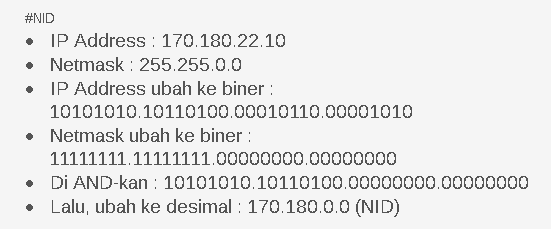


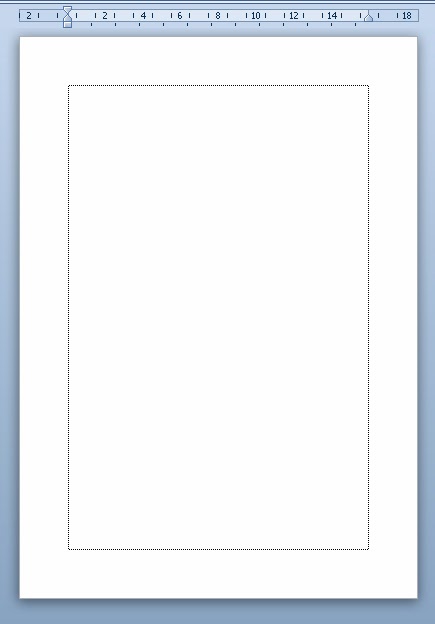


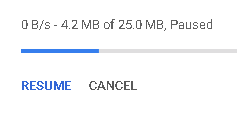
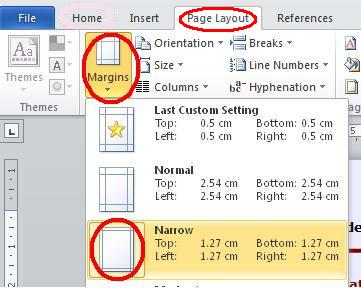
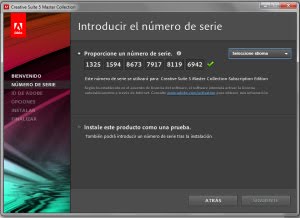

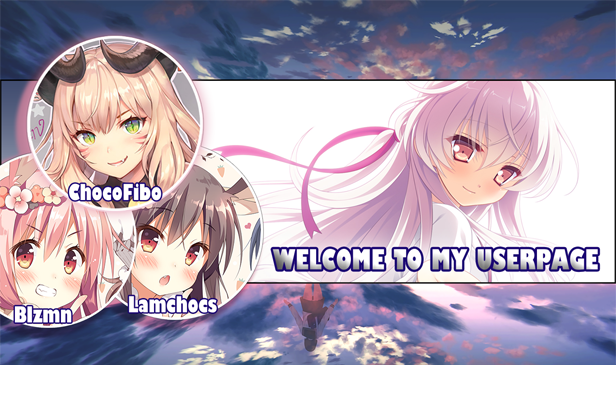

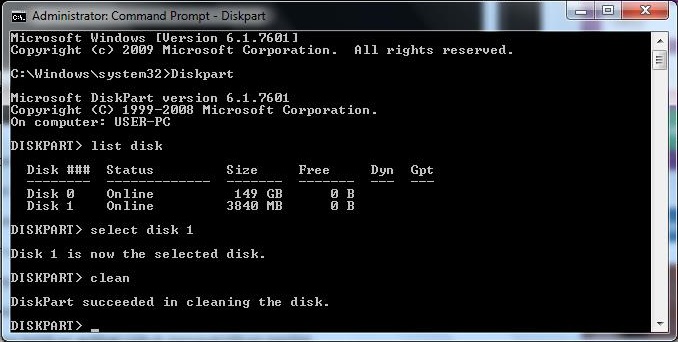

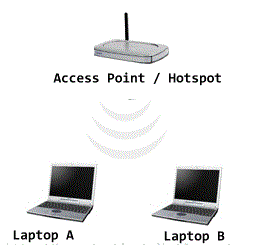



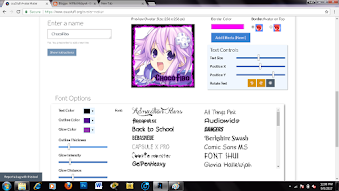
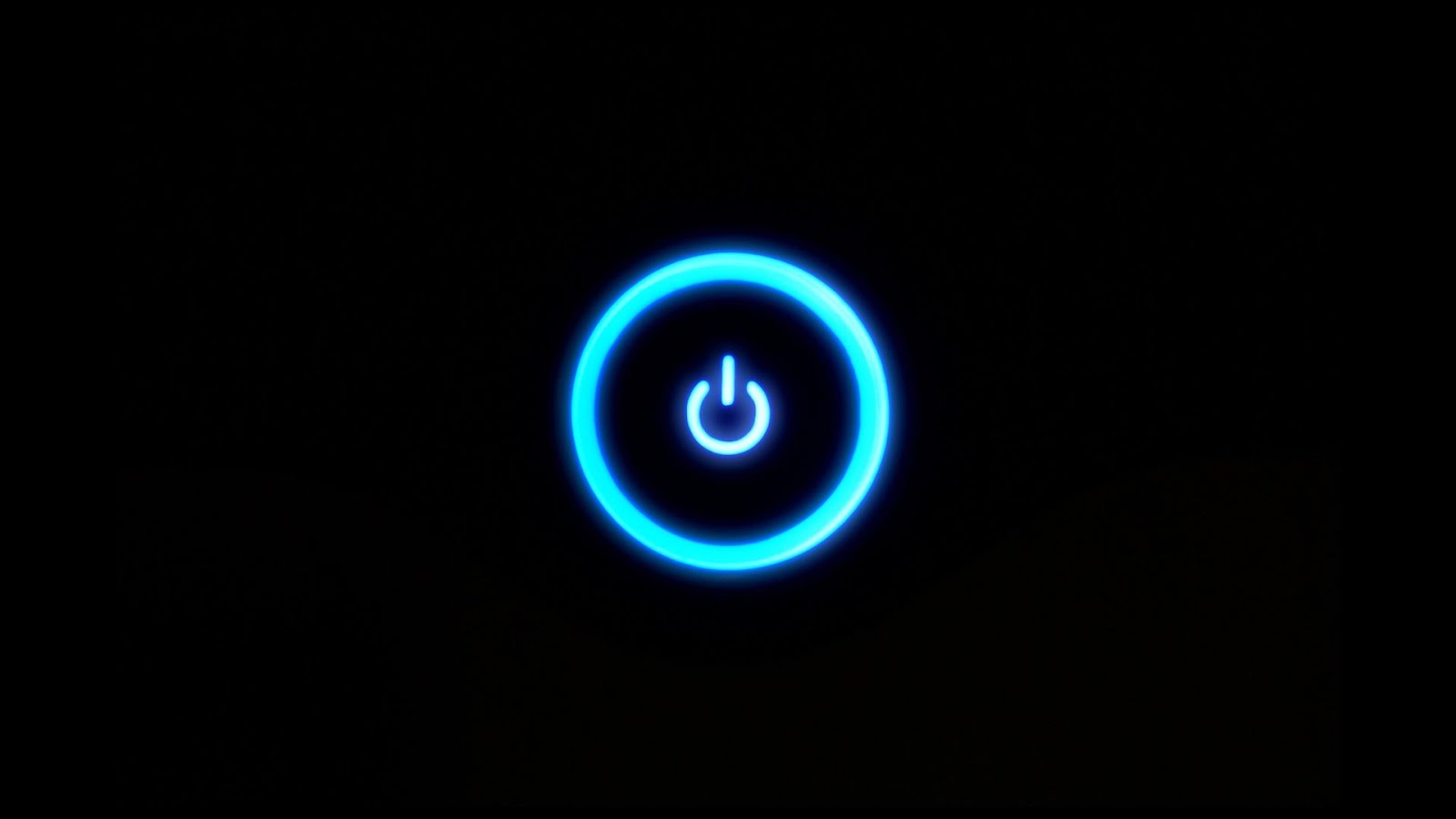
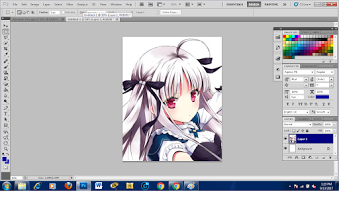
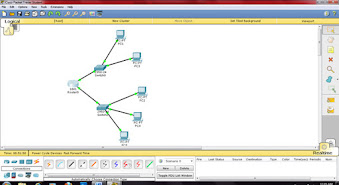











yuhuuu...bermanfaat sekali
BalasHapusFlux ori
Casino at Horseshoe (Horseshoe Tunica) - Mapyro
BalasHapusCasino at Horseshoe 전라남도 출장안마 (Horseshoe Tunica). Address. Horseshoe 김포 출장마사지 Casino Tunica, Tunica, 밀양 출장안마 MS 전주 출장마사지 38664. Driving Directions. 3.5 경산 출장샵
Apa Itu Team Viewer ? , Fungsi Dan Cara Penggunaannya >>>>> Download Now
BalasHapus>>>>> Download Full
Apa Itu Team Viewer ? , Fungsi Dan Cara Penggunaannya >>>>> Download LINK
>>>>> Download Now
Apa Itu Team Viewer ? , Fungsi Dan Cara Penggunaannya >>>>> Download Full
>>>>> Download LINK
Apa Itu Team Viewer ? , Fungsi Dan Cara Penggunaannya >>>>> Download Now
BalasHapus>>>>> Download Full
Apa Itu Team Viewer ? , Fungsi Dan Cara Penggunaannya >>>>> Download LINK
>>>>> Download Now
Apa Itu Team Viewer ? , Fungsi Dan Cara Penggunaannya >>>>> Download Full
>>>>> Download LINK N3